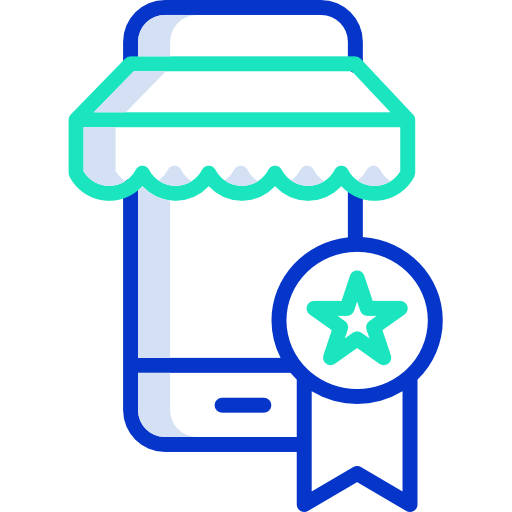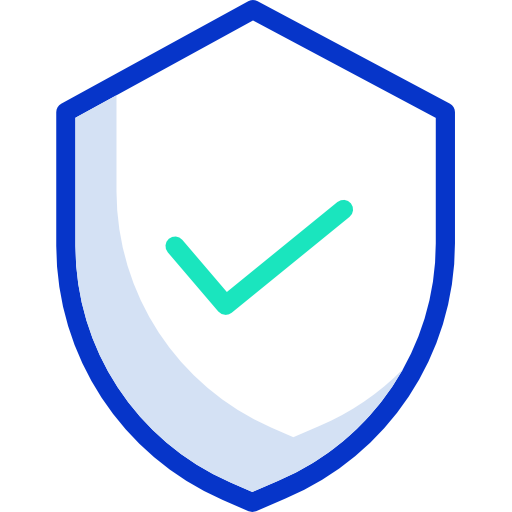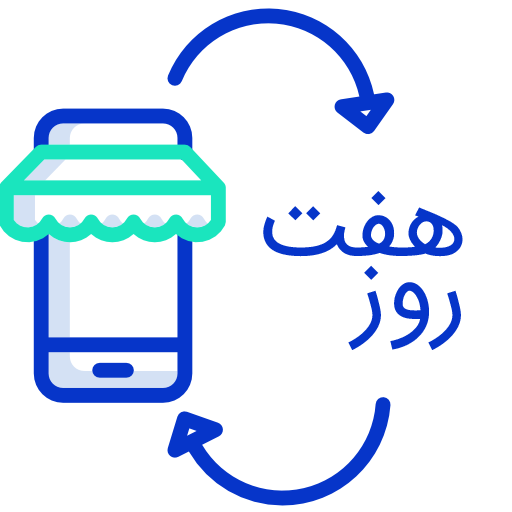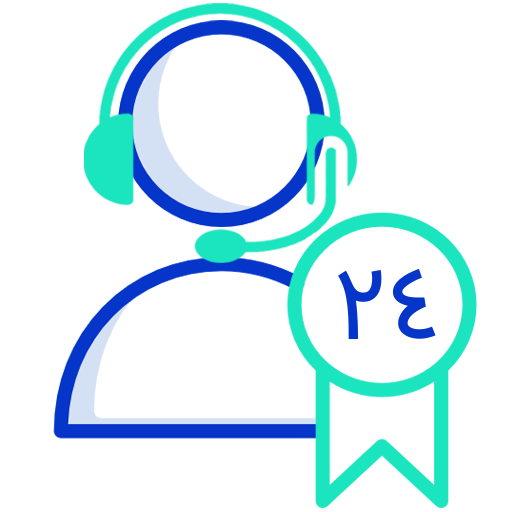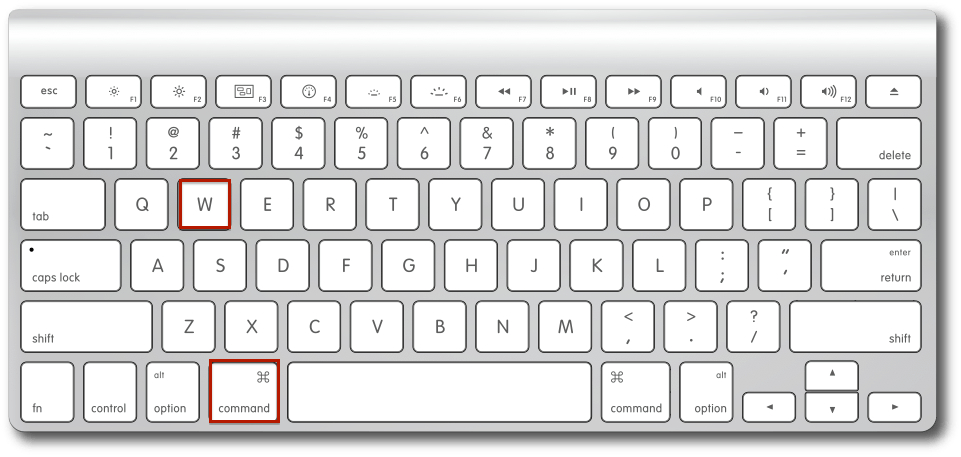
همه افراد معمولا روزانه از مک بوک خود استفاده میکنند. این استفاده ممکن است صرفا تماشای یک فیلم و یا انجام کارهایی دیگر در رابطه با شغلشان باشد. اما چیزی که مسلم است این است که تمامی آنها در طول کارهای خود از کلیدهای اصلاح کننده (modifier keys) روی صفحه کلید خود استفاده میکنند. ازجملهی این کلیدها میتوان به کلیدهایی مانند Command و Option اشاره کرد که معمولا جز پرکاربردترین کلیدها محسوب میشوند. چراکه با ترکیب این کلیدها با برخی کلیدهای دیگر موجود در کیبورد میتوان میانبرهایی ایجاد کرد که برخی کارهای معمول را بسیار راحتتر کرده و به انجام آنها سرعت بیشتری میدهد. درصورتیکه شما نیز یکی از کاربران مک بوک هستید تا انتهای این مطلب با ما همراه باشید تا 6 کلید میانبر (shortcut) کاربردی را به شما معرفی کنیم.
یکی از ابتداییترین و درعین حال متداولترین کلیدهای مدیفایر یا همان اصلاح کننده، کلیدهای Command-C برای copy و Command-V برای paste است. همچنین با استفاده از چندین کلید میتوانید کارهای پیچیدهتر نیز انجام دهید. بهعنون مثال با فشردن Option-Command-Esc میتوانید دستور بستن اجباری یک برنامه را اجرا کنید. همچنین با فشردن دکمههای Command-Shift-4 قادر خواهید بود یک اسکرین شات از صفحه موجود تهیه کنید.
اما مهمترین کلید مدیفایر همان کلید command محسوب میشود. با کمک این کلید میتوانید یک متن را کپی و جایگزاری کنید، متن نوشته شده را به حالت قبل برگردانید و نوشته را پاک کنید، همه موارد موجود در یک صفحه را با هم و بصورت یکجا انتخاب کنید، یک پنجره جدید باز کنید و بسیاری کارهای دیگر… . اما درکنار تمامی کلیدهای شناخته شده بهعنوان میانبر کلید command نقشی پررنگ و بسیار مهم را ایفا میکند.
حتی اگر شما جز کاربران حرفهای مک باشید ممکن است هنوز هم با تمامی میانبرهای موجود با command آشنایی نداشته باشید. ازجمله کاربردیترین آنها میتوان به میانبری برای پنهان کردن سریع پنجرههای بهم ریخته دسکتاپ و یا جست و جوی هر چیزی که در سیستم شما ذخیره شده است و… اشاره کرد.
در ادامه قصد داریم 6 کلید میانبر (shortcut) کاربردی برای کاربران مک که با استفاده از کلید command استفاده میشود را به شما معرفی کنیم.
1- قابلیت چرخ زدن روی تمام پنجرههای باز روی دسکتاپ

میانبر Command-Tab این امکان را برای شما فراهم میکند که به سرعت از هر پنجره برنامه باز شده روی دسکتاپ خود به پنجره باز برنامه دیگر بروید. درواقع تا زمانی که پنجره در دسکتاپ شما باز است و در داک شما کوچک نشده است، با نگه داشتن کلیدهای ترکیبی Command-Tab صفحهای شامل تمام پنجرههای باز به شما نمایش داده خواهد شد. همچنان که روی کلید Tab ضربه میزنید، Command را نگه دارید تا در میان برنامهها بچرخید و زمانی که برنامه مورد نظرتان جلوتر آمده و برجسته شد کلید را رها کنید.
2- پنهان کردن پنجرهای که در حال حاضر روی دسکتاپ باز است
به جای کوچک کردن پنجره خود با دکمه منهای زرد رنگ موجود در گوشه بالا سمت چپ، میتوانید به سرعت هر پنجرهای را که روی دسکتاپتان باز است را با میانبر Command-H پنهان کنید. برخلاف کوچک کردن، میانبر پنهان کردن، پنجره را هم از روی دسکتاپ و هم از داک شما پنهان خواهد کرد، بدون اینکه آن را به طور کامل ببندد. برای باز کردن پنجره پشتیبان، به سادگی روی نماد برنامه در داک خود یا هر جای دیگر کلیک کنید. همچنین اگر میخواهید تمام پنجرههای برنامه به جز پنجره جلویی را مخفی کنید، می توانید از Option-Command-H استفاده کنید.
3- فعال کردن Spotlight برای جستجوی فایلها و برنامههای موجود در سیستم
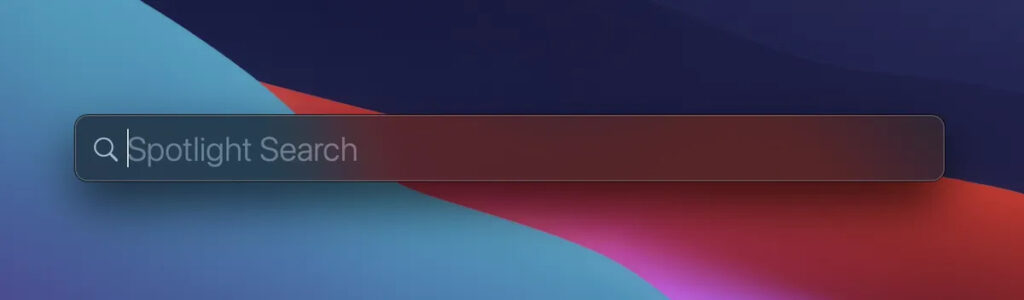
جستجوی Spotlight یکی از قدرتمندترین ویژگیهای مک است. نوار جستجو را فعال کرده و هر آنچه را که میخواهید جستجو کنید تایپ نمایید، مانند پیامهای متنی، ایمیلها، اسناد، برنامهها، یادداشتها، موسیقی، تنظیمات، فیلمها یا مکانها و… . شما میتوانید از ذرهبین موجود در نوار منو برای نمایش جستجوی Spotlight استفاده کنید، اما برای استفاده سریعتر میتوانید از میانبر Command-Spacebar نیز استفاده کنید.
4- هایلایت کردن URL در مرورگر وب جهت با اشتراک گذاری سریعتر آن
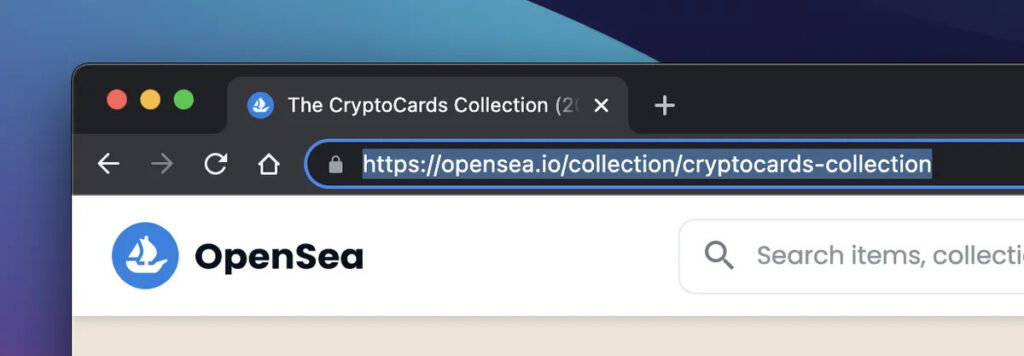
معمولا وقتی میخواهید یک آدرس URL را به اشتراک بگذارید باید در نوار جستجو دوبار کلیک کرده و سپس متن انتخاب شده را در کلیپ بورد خود کپی کنید. اما یک روش سریعتر برای انجام این کارها وجود دارد و آن استفاده از کلیدهای میانبر Command-L است. این میانبر فوراً هر چیزی را که در نوار آدرس در Safari، Chrome یا مرورگر وب دیگری وجود دارد، هایلایت میکند و سپس با استفاده از Command-C میتوانید آن را کپی کرده و در محل موردنظر جایگذاری نمایید.
5- باز کردن برگهی بسته شده در مرورگر وب safari
احتمالا شما با Command-T در Safari آشنا باشید، این میانبر یک تب جدید را باز می کند. اما میانبری نیز وجود دارد که میتواند برگهای که بصورت تصادفی بسته شده است را دوباره باز کند. برای این منظور تنها کافیست Command-Shift-T را بزنید تا هر برگهای که اخیراً بستهاید رامجددا باز کنید. همچنین اگر چندین تب را بستهاید و میخواهید همه آنها را بازیابی کنید، میتوانید با فشار دادن میانبر Command-Shift-T همه آن برگههای بسته شده را دوباره باز کنید.
6- باز کردن یک فایل یا برگه جدید در برنامههای مختلف
میانبر Command-N خیلی کاربرد ندارد اما تقریباً برای باز کردن یک پنجره جدید در بسیاری از برنامههای محبوب کاربردی است. بطور مثال میانبر Command-N در مک میتواند یک ایمیل جدید در Mail، یک پیام متنی در iMessage، یک پنجره در Safari، یک یادداشت در Notes و یک رویداد در تقویم باز کند. شما میتوانید آن را در برنامههای مختلف امتحان کنید تا ببینید این میانبر در هر برنامه چه موارد جدیدی را برایتان باز میکند.
سخن پایانی
کلیدهای میانبر همواره طرفداران زیادی دربین کاربران سیستمهای مختلف دارند. در این مطلب به بررسی 6 کلید میانبر (shortcut) کاربردی برای کاربران مک پرداختیم که افراد با استفاده از این میانبرها میتوانند برخی از کارهای خود را سریعتر و راحتتر انجام دهند.
شما از چه میانبرهای دیگری برای انجام راحتتر و سریعتر کارهای خود استفاده میکنید؟